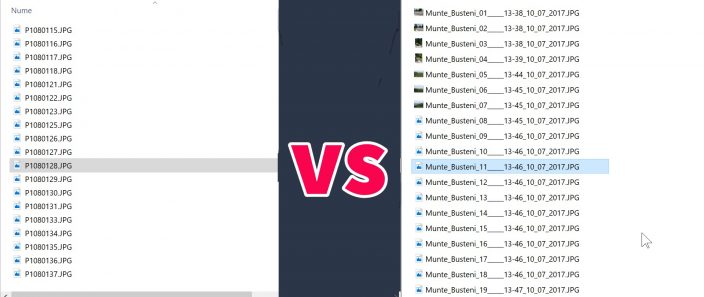
Hvad er videoundervisningen "Omdøbning af flere billeder eller filer på én gang"?
Videovejledningen handler om at omdøbe mange billeder eller filer på én gang. Specifikt, hvordan man omdøber filer fra noget uforståeligt til meningsfulde navne; og dette for flere filer på samme tid.
Hvorfor omdøbe billeder, videofiler eller andre filer?
Du har helt sikkert bemærket, at når vi tager billeder med et kamera; det være sig kompakt kamera, dslr, spejlfri eller endda telefon, de genererede filer har et navn som “P108493.jpg” eller “DSG0985.jpg”.
Dette er filnavne, der ikke giver mening; som ikke angiver noget for os uden at se, hvad filen indeholder.
Det er netop derfor, det er en god ide at omdøbe filer; og for ikke at miste tid vil vi omdøbe dem alle på én gang.
Jeg har to metoder til at omdøbe flere fotos
Metode 1 til omdøbning af gruppefotos:
Selv i Windows Stifinder kan vi omdøbe flere billeder på én gang. Alt hvad du skal gøre er at vælge alle de filer, du vil omdøbe, trykke på F2 (eller højreklik / omdøb).
Derefter vælger vi et navn, der fortæller os, hvor billederne er taget, og i hvilken periode. For eksempel “Munte_Busteni_Iulie_2017”, og når jeg er færdig, trykker jeg på enter.
Senere vil vi bemærke, at alle filerne er blevet omdøbt; derudover fik hver et unikt nummer (1), (2), (3) osv.
Metode 2 til omdøbning af billeder eller gruppefiler:
Her vil vi bruge et gratis program, der er meget interessant; i den forstand, at det kan udtrække forskellige data fra exif; data, som vi kan vise i det navn, vi vælger.
Jeg fandt det yderst nyttigt at vælge et navn, der ville beskrive placeringen; ud over at bruge den nøjagtige dato og tid, da billedet blev taget. Så du kan straks finde et billede taget om morgenen den 3. juli 2018; uden for eksempel at se på billeder.
Ansøgning om omdøbning af gruppefoto:
Relaterede Tutorials:
- Windows Share på Android - filer, mapper og netværkspartitioner
- Sådan kopieres dine mobilbilleder til en trådløs Wi-Fi-pc
- Filer GO GO-filer med DIRECT Wi-Fi-filoverførsel
- Find og slette dublerede filer, fotos, video eller dokumenter, alle på én gang
- Hvor ren op og frigivelse plads i Windows
- Automatiske fotos opsparing og dokumenter sikkert med SyncToy
- Sådan sletter Windows.old efter geninstallation eller opgradering
- Tutorial Memory Kort, en disk renere til Android smarte







Nyttig tutorial.
Det ville være interessant og et program at organisere alle dine personlige fotos på en måde, der ligner det, som Google Fotos gør lige offline. F.eks. Siger 500 fotos taget på forskellige dage, og softwaren organiserer dem i separate mapper for hver dag.
Eller alle slags album, for eksempel for at læse datoen, hvor billederne blev taget, og mig for at vælge de billeder, der blev taget mellem 14-22 juli og lægge dem i en enkelt mappe under navnet "x" osv
Måske ved du noget lignende
Adebis Photo Sorter gør det.
nyttigt dette program. Tak.
hej en anmeldelse på tronsmart t6 max?